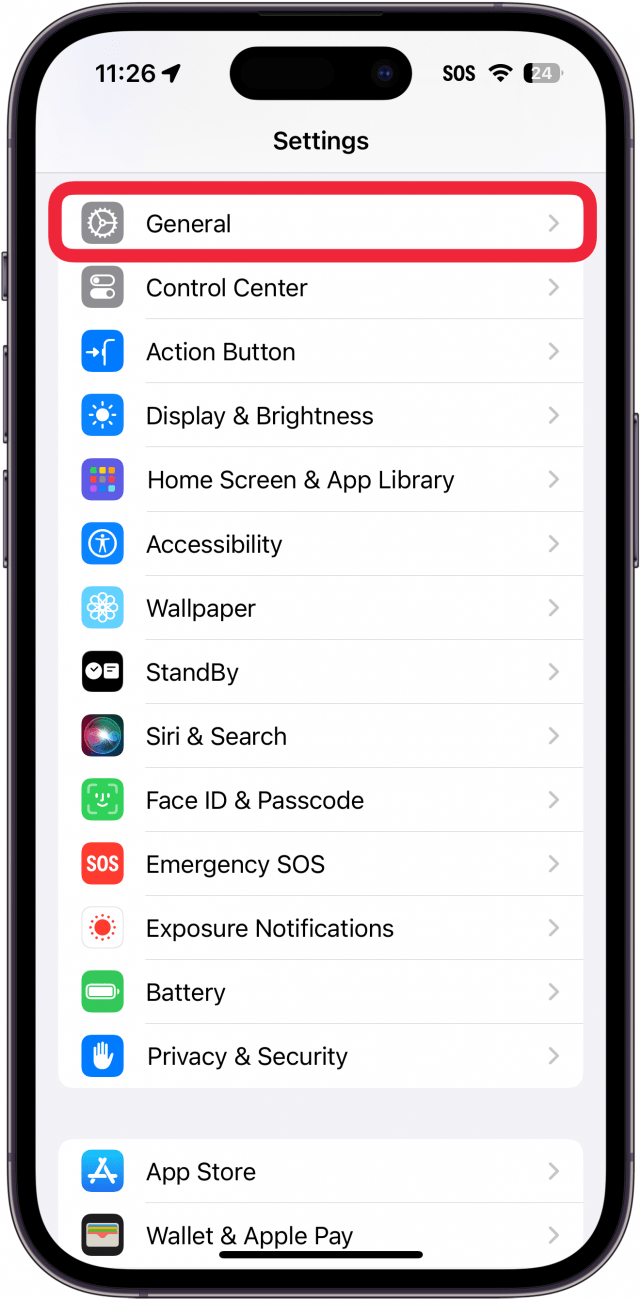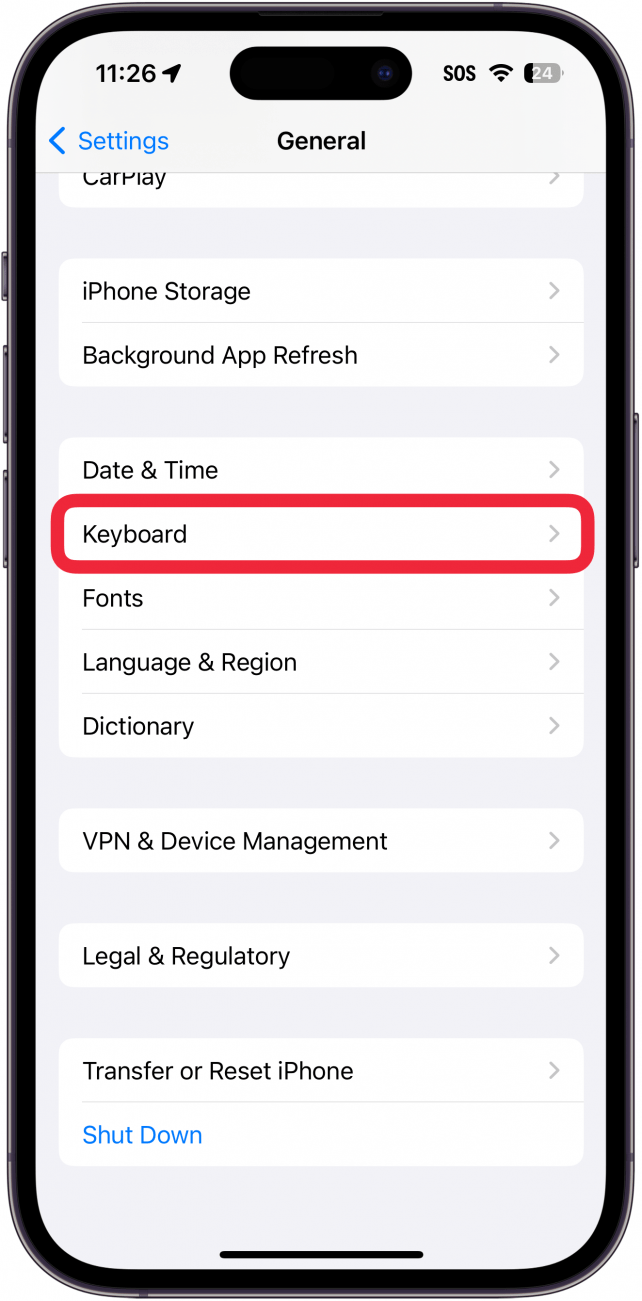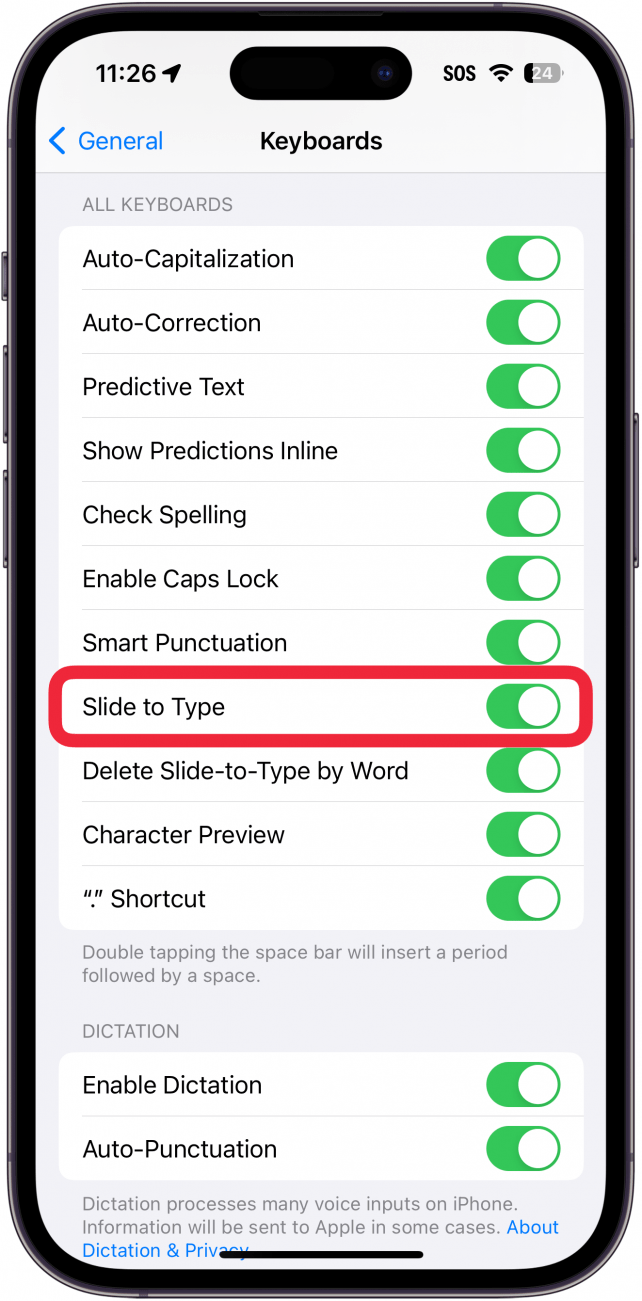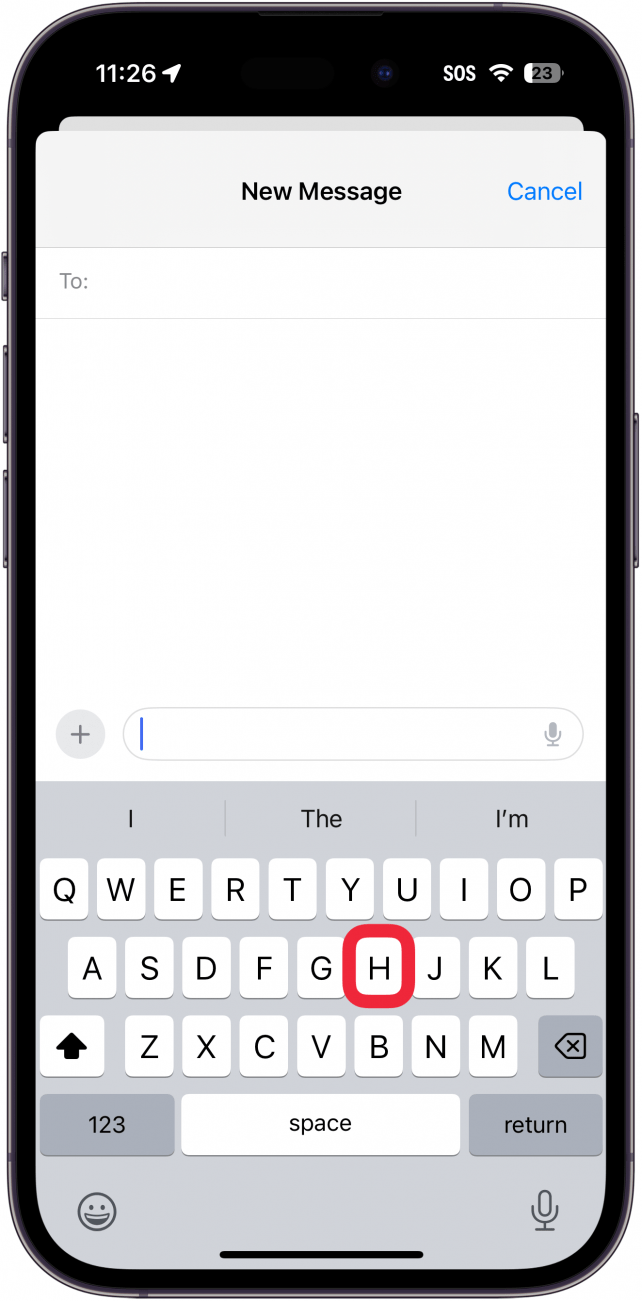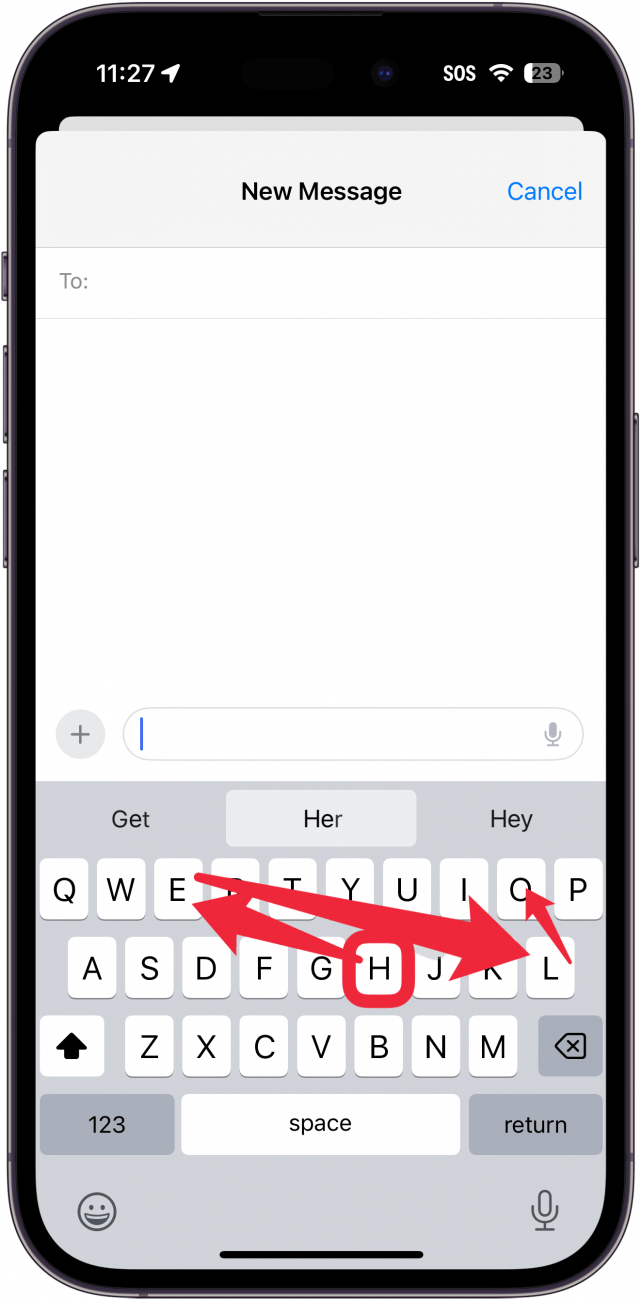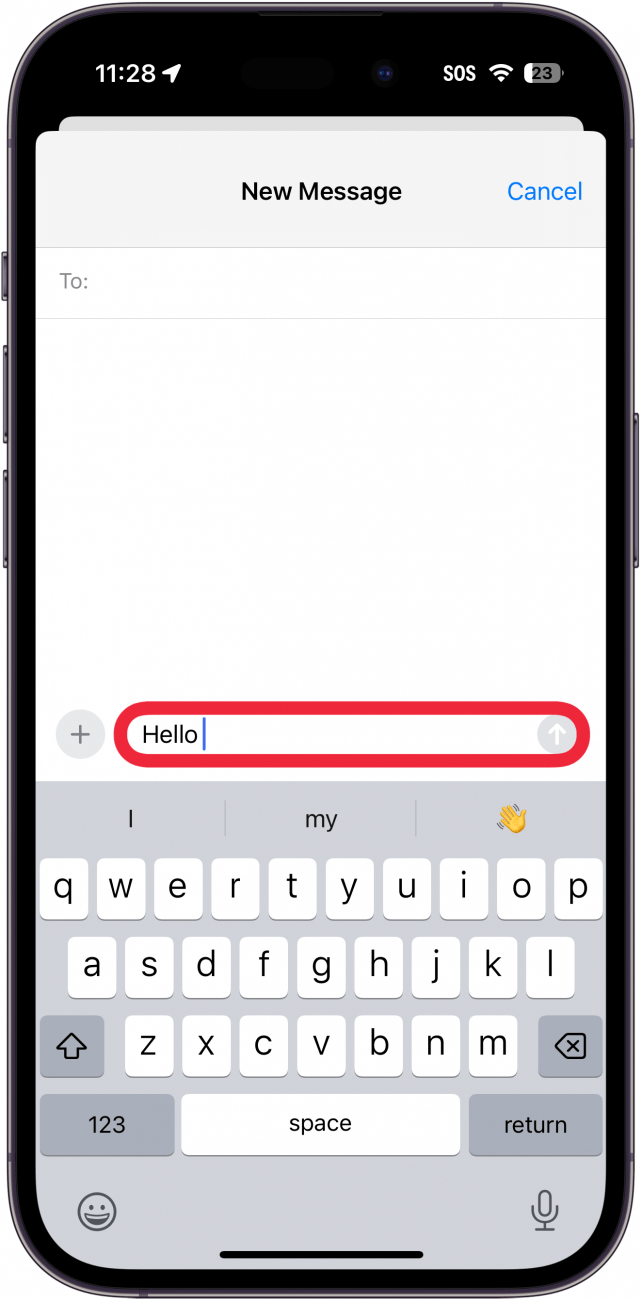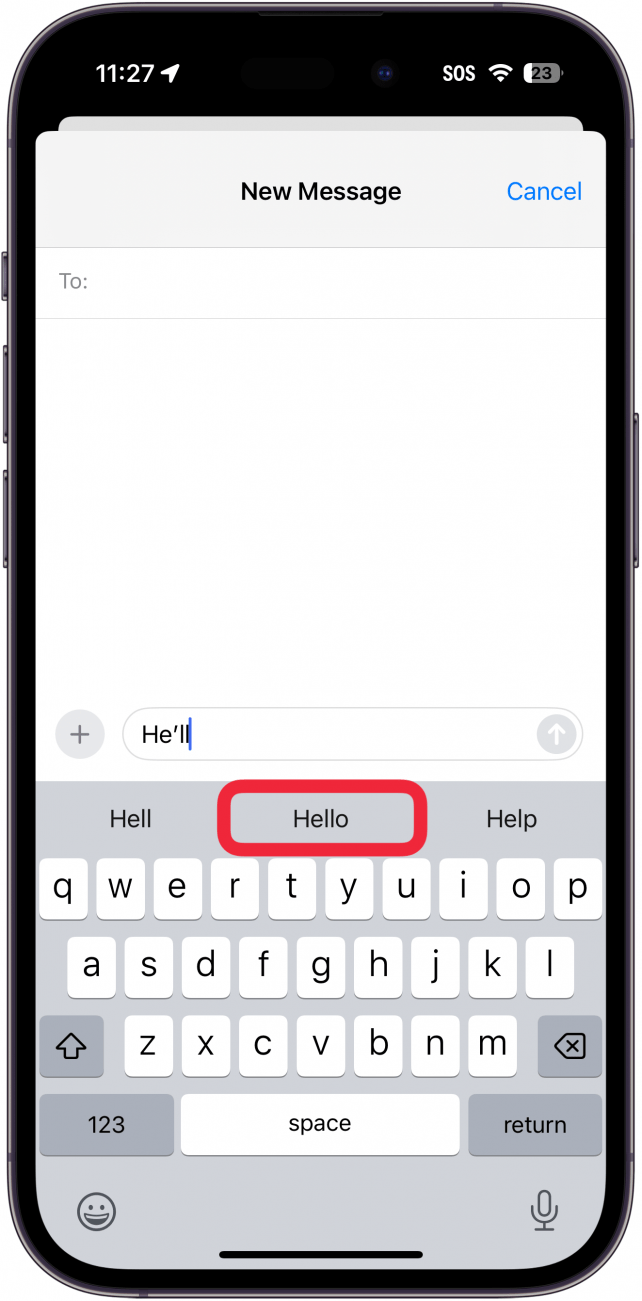Kun iPhone-näppäimistön pyyhkäisy tekstin kirjoittamiseen on käytössä, voit muodostaa sanoja pyyhkäisemällä kirjaimesta toiseen nostamatta sormea virtuaalinäppäimistöltä, ja puhelin ennustaa haluamasi sanan huomaamalla, kun epäröit tai muutat suuntaa. Voit myös vaihtaa edestakaisin pyyhkäisyn ja napauttamisen välillä kirjoittaaksesi, kuten haluat. Aloitetaan iPhonen pyyhkäisytekstien kirjoittaminen.
Miksi pidät tästä vinkistä:
- Kirjoita nopeammin yksinkertaisilla pyyhkäisyeleillä.
- Opi laatimaan viestejä ja muistiinpanoja yhdellä kädellä.
Tekstin pyyhkäisy iPhonella
Järjestelmävaatimukset
Tämä vinkki toimii iPhoneissa, joissa on iOS 16 tai uudempi. Lue, miten voit päivittää iOS:n uusimpaan versioon..
Kun kuulin ensimmäisen kerran pyyhkäisytekstin kirjoittamisesta, en pitänyt sitä kovinkaan suurena, mutta siitä tuli nopeasti paras tapani kirjoittaa tekstiviestejä iPhonellani, ja kun nykyään kirjoitamme paljon tekstiviestejä ja viestejä, se on iso juttu. Huomasin, että pystyin kirjoittamaan viestejä yhdellä kädellä ja että nopeus ja tarkkuus kasvoivat. Olemme jo käsitelleet, miten korjata ei-toivotut ennakoivat tekstiehdotukset ja miten kirjoittaa numeroita pysyen iPhonen näppäimistöllä. Jos haluat lisää hienoja iPhone-tekstinkäsittelyn niksejä ja näppäimistön pikanäppäimiä, tutustu maksuttomiinPäivän vinkki. Nyt kerrotaan, miten pyyhkäisyteksti otetaan käyttöön iPhonessa:
 Tutustu iPhonen piilotettuihin ominaisuuksiinSaa päivittäinen vinkki (kuvakaappauksin ja selkein ohjein), jotta hallitset iPhonen vain minuutissa päivässä.
Tutustu iPhonen piilotettuihin ominaisuuksiinSaa päivittäinen vinkki (kuvakaappauksin ja selkein ohjein), jotta hallitset iPhonen vain minuutissa päivässä.
- Slide to Type -toiminnon pitäisi olla oletusarvoisesti päällä, mutta varmistetaan se. Avaa Asetukset ja napauta Yleiset.

- Selaa alaspäin kohtaan Näppäimistöt.

- Varmista, että Slide to Type on kytketty päälle.

- Slide to Type toimii normaalin iOS-näppäimistön kanssa, joten voit käyttää sitä missä tahansa paikassa, jossa kirjoittaisit normaalisti, kuten Mailissa, Muistiinpanoissa tai Viesteissä. Varmista, että kursori on kohdassa, johon haluat kirjoittaa, ja aloita sana koskettamalla sanan ensimmäistä kirjainta näppäimistöllä.

- Pyyhkäise liikkeessä seuraavaan ja seuraavaan kirjaimeen irrottamatta sormea pinnalta. Esimerkiksi sana Hello pyyhkäistään aloittamalla H ja siirtymällä sitten E ja niin edelleen.

- Kun iPhone-näppäimistön pyyhkäisy tekstin kirjoittamiseen on käytössä, voit muodostaa sanoja pyyhkäisemällä kirjaimesta toiseen nostamatta sormea virtuaalinäppäimistöltä, ja puhelin ennustaa haluamasi sanan huomaamalla, kun epäröit tai muutat suuntaa. Voit myös vaihtaa edestakaisin pyyhkäisyn ja napauttamisen välillä kirjoittaaksesi, kuten haluat. Aloitetaan iPhonen pyyhkäisytekstien kirjoittaminen.

- Miksi pidät tästä vinkistä:

Kirjoita nopeammin yksinkertaisilla pyyhkäisyeleillä.